🔥Оптимизация и приложения за KDE в Arch
След като е инсталирана графичната среда KDE следва нейната правилна конфигурация. В статията има много лични предпочитания но и такива които са просто необходими при всички случаи.
Оптимизация на KDE в Arch
Да започнем с оптимизация на SDDM. Ще ползваме конфигурационен модул за управление на теми на SDDM.
sudo pacman -S sddm-kcm
Сега в системните настройки (System Settings) имаме Login Screen (SDDM) за управление на SDDM.
Настройка на BASH
Да създадем бърз команда в BASH.
sudo nano /etc/bash.bashrc # най-отдолу alias ll="ls -lh --color=auto" source /etc/bash.bashrc
WiFi
За управление на криптиранията WPA, WPA2 и WPA3 във WiFi е необходим модула wpa_supplicant. За начало да проверим какъв мрежови хардуер имаме.
sudo lspci | grep Network
Да инсталираме и криптиращия модул. Ако не ползвате WiFi това не е необходимо.
sudo pacman -S wpa_supplicant
Печат
За да можете да печатате е необходим модула cups. Това е стандартно базирана система за печат с отворен код.
sudo pacman -S cups
Управление консумацията на енергия
За управление настройките за консумация на енергия на Plasma Shell ползваме powerdevil.
sudo pacman -S powerdevil
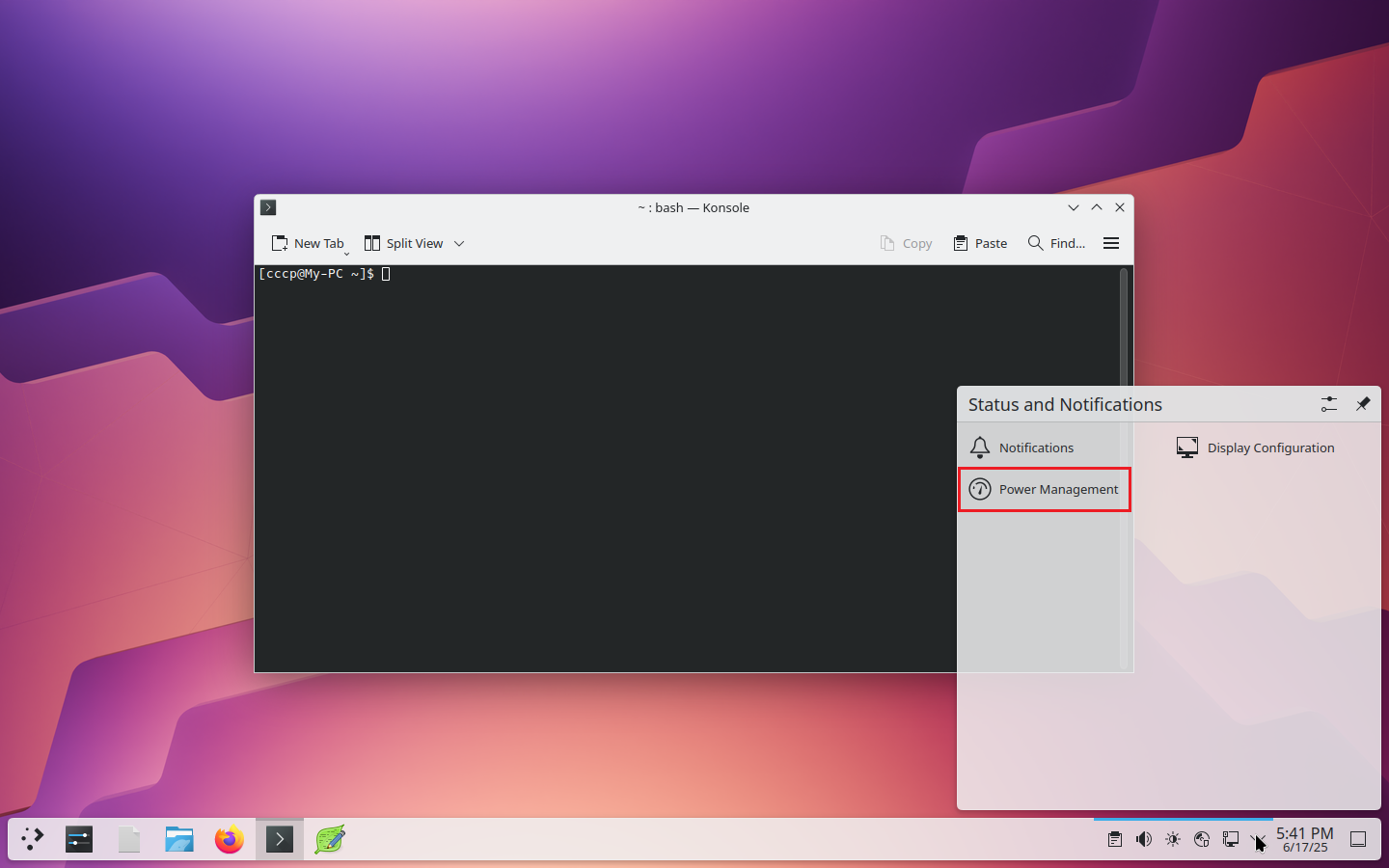
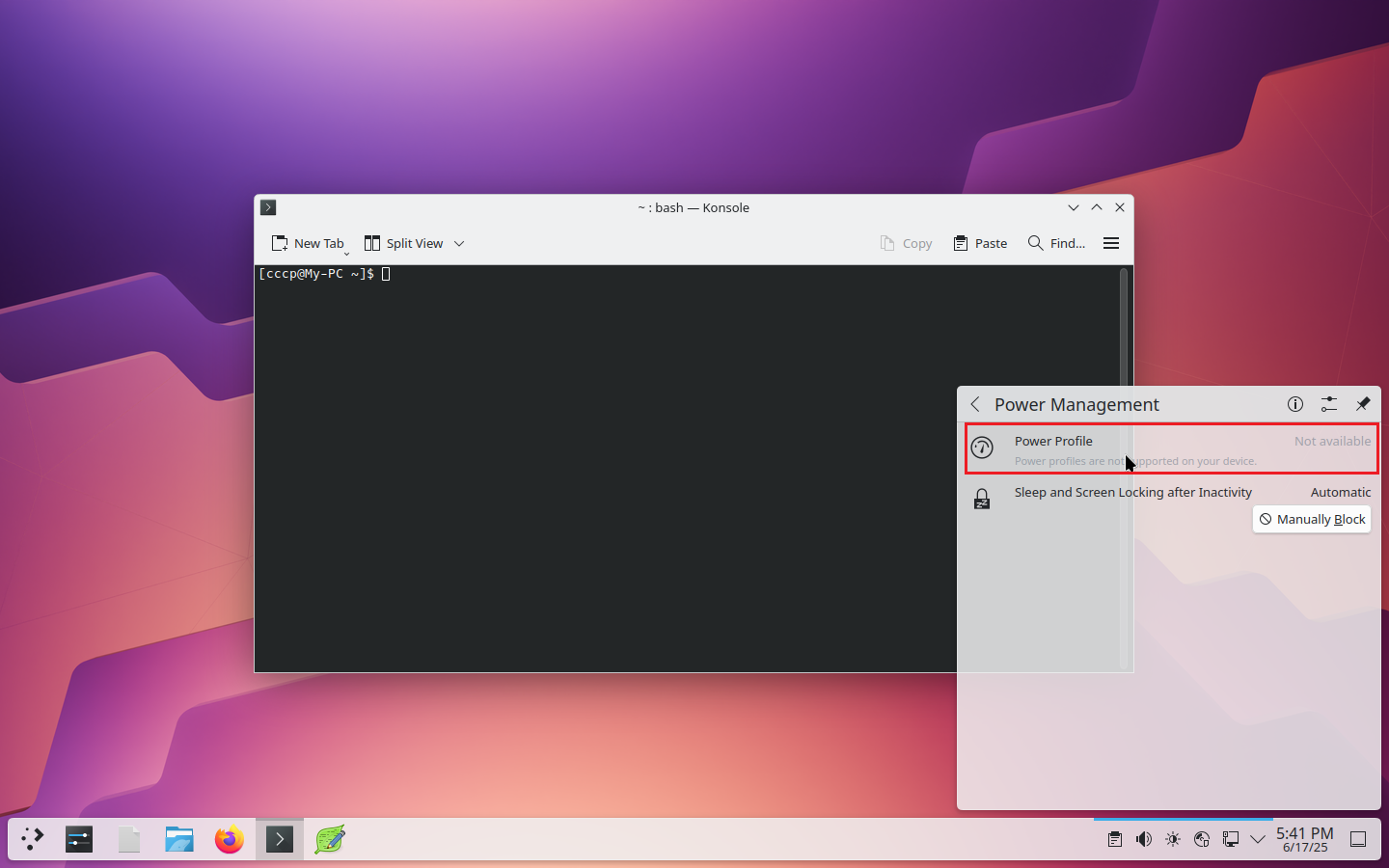
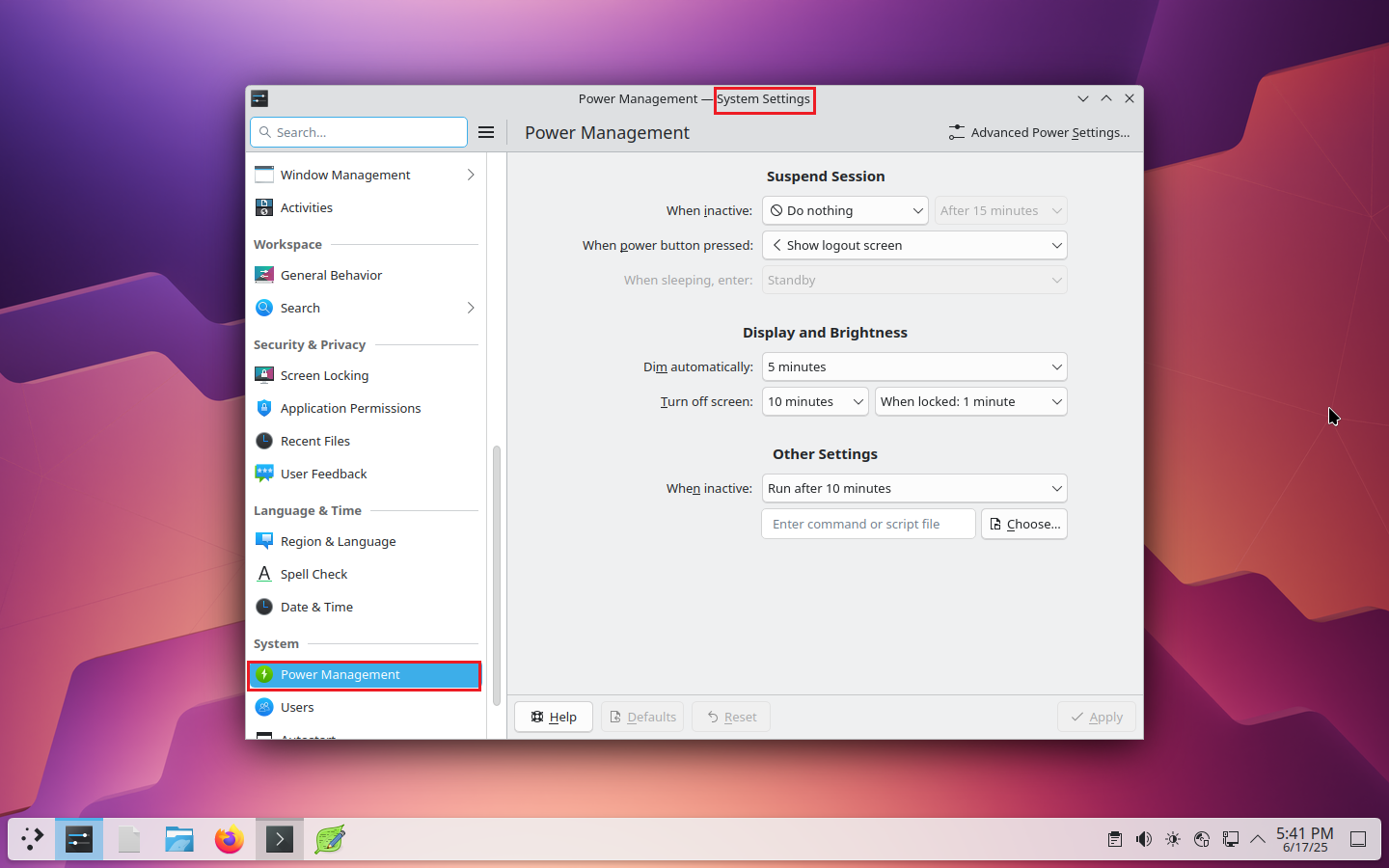
Моментна снимка
sudo pacman -S spectacle
spectacle - Помощна програма за заснемане на екрани в KDE.
Бързо падащо меню
sudo pacman -S krunner
krunner - KDE Бързо падащо търсене на десктоп.
Мениджър на дискове и дялове
sudo pacman -S partitionmanager
krunner - KDE Мениджър на дискове и дялове.
Приложения за KDE в Arch
Настройка на файловия менажер
Започваме с това, че не можем да отваряме архивни файлове. За целта ще инсталираме пакета Ark.
sudo pacman -S ark
Освен това ще инсталираме разни допълнения към файловия менажер Dolphin.
sudo pacman -S dolphin-plugins
Mениджър на изображения
sudo pacman -S gwenview
sudo pacman -S evince
evince - Преглед на документи (PDF, PostScript, XPS, djvu, dvi, tiff, cbr, cbz, cb7, cbt)
Аудио плеър
Видео плеър
YAY
Отделям тази глава защото пакетния мениджър YAY много наподобява PACMAN но има повече възможности. За инсталацията му са необходими основните пакети git и base-devel. Втория сме го инсталирали по-рано но не е проблем наново да се инсталира.
sudo pacman -S --needed git base-devel
И самата инсталация на YAY.
cd git clone https://aur.archlinux.org/yay.git cd yay makepkg -si cd .. rm -rf yay
Вече може да инсталирате чрез YAY. За пример:
yay -S google-chrome visual-studio-code-bin
Между другото вече драйвера за GPU на виртуалната машина вече е наличен.
yay -S xf86-video-vmware
Конфигурирайте шрифтове и външен вид Отидете на: System Settings → Appearance → Fonts Уверете се, че антиалиасингът е активиран за плавно изобразяване на шрифтовете. Може също да искате да инсталирате шрифтове на Microsoft: sudo pacman -S ttf-liberation ttf-dejavu 4. Активирайте нощния цвят (филтър за синя светлина) Навигирайте до: System Settings → Display → Night Color Това помага за намаляване на напрежението в очите в късните часове. Стъпка 9: По избор – Инсталирайте AUR Helper (ура) За да инсталирате лесно пакети от общността, можете да инсталирате yay: sudo pacman -S git base-devel git clone https://aur.archlinux.org/yay.git cd yay makepkg -si С yay, можете да инсталирате пакети като: yay -S google-chrome visual-studio-code-bin Отстраняване на проблеми с KDE Plasma Черен екран или плазмата не се зарежда? Проверете дали SDDM е правилно активиран. Опитайте да превключите към TTY ( Ctrl + Alt + F2) и изпълнете: startx Ако KDE не се стартира, проверете .xinitrc. Ако тествате KDE без мениджър на дисплеи: echo "exec startplasma-x11" > ~/.xinitrc startx Заключение Инсталирането на KDE Plasma на Arch Linux ви дава гъвкавостта на дистрибуция с постоянно обновяване, но същевременно и използваемостта на пълнофункционална работна среда. Независимо дали настройвате минималистично KDE работно пространство или напълно заредена работна среда, Arch предоставя инструментите, за да го направите по вашия начин. KDE Plasma продължава да се развива бързо, като всяка актуализация носи подобрена производителност и потребителско изживяване. Авангардните хранилища на Arch гарантират, че винаги ще имате най-новата версия на Plasma веднага щом стане налична. Ако цените красив, адаптивен и лесно персонализируем десктоп в самостоятелно настроена Linux дистрибуция, KDE Plasma на Arch Linux е звездна комбинация. Насладете се на пътешествието си, задвижвано от KDE! Обратна връзка ark Инструмент за архивиране libreoffice-fresh okular Преглед на документи kinfocenter Помощна програма, която предоставя информация за компютърна система kwalletmanager Инструмент за управление на портфейли kompare Инструмент за разлики в графичните файлове kfind Намиране на файлове/папки ktorrent BitTorrent клиентът за KDE gwenview Бърз и лесен за използване преглед на изображения kipi-plugins kipi-плъгините в Gwenview spectacle Помощна програма за заснемане на екрани в KDE kcolorchooser Избор на цвят kruler Screen Ruler, Екранна линийка amarok музикален плейър и органайзер за Linux с интуитивен Qt интерфейс, който се интегрира много добре с KDE . vlc видео плейър speedcrunch Прост, но мощен калкулатор, използващ Qt redshift настройва цветната температура на екрана ви според заобикалящата ви среда ksystemlog Инструмент за преглед на системния лог partitionmanager KDE помощна програма, която ви позволява да управлявате дискове, дялове и файлови системи kcalc Научен калкулатор kdeconnect Добавя комуникация между KDE и вашия смартфон krdc Remote Desktop Client kdialog Помощна програма за показване на диалогови прозорци от shell скриптове print-manager Инструмент за управление на задания за печат и принтери elisa Прост музикален плейър, целящ да осигури приятно изживяване на своите потребители dragon Мултимедиен плейър, където фокусът е върху простотата, вместо върху функциите ffmpegthumbs Създател на миниатюри за видео файлове, базиран на FFmpeg gwenview Бърз и лесен за използване преглед на изображения skanlite Приложение за сканиране на изображения okular Преглед на документи spectacle Помощна програма за заснемане на екрани в KDE packagekit-qt5 Qt5 връзки за PackageKit PackageKit-Qt5 на Arch Linux еграфичен интерфейс за управление на пакети, използващ библиотеката Qt5 Той предоставя на потребителя удобен начин за инсталиране, актуализиране и премахване на софтуер на система, базирана на Arch Linux, използвайки рамката PackageKit





























